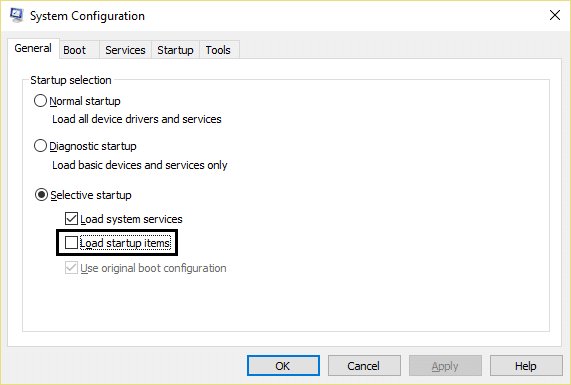修复 Windows 无法完成请求的更改
已发表: 2018-01-13
修复 Windows 无法完成请求的更改:如果您尝试在系统上安装 .NET Framework,那么您可能会遇到错误“Windows 无法完成请求的更改”,错误代码为 – 0x80004005、0x800f0906、0x800f081f、 0x80070422、0x800F081F、0x800736B3、0x800f0805、0x800f0922 等。在大多数情况下,当用户尝试运行需要 .NET Framework 3.5 的特定程序或应用程序以及单击“是”安装 .NET 时,都会遇到此错误消息框架,几分钟后它会显示成功安装.NET Framework(包括2.0和3.0)的消息。 但只有在您再次运行该程序后,它才会再次显示错误相同的错误消息并要求您安装 .NET Framework。

现在,如果您甚至尝试禁用或卸载 .NET Framework 3.5(包括 2.0 和 3.0),您将收到一条错误消息,提示“Windows 无法完成请求的更改:未指定的错误,错误代码 0x800#####。 如果您尝试启用 .NET Framework,将显示相同的错误消息,以防它已被禁用。 因此,不要浪费任何时间,让我们看看如何在下面列出的故障排除指南的帮助下实际修复 Windows 无法完成请求的更改。
内容
- 修复 Windows 无法完成请求的更改
- 方法一:运行 DISM 工具
- 方法 2:执行干净启动
- 方法 3:确保 Windows 是最新的
- 方法 4:启用 .NET Framework 3.5
- 方法 5:注册表修复
- 方法 6:使用 Windows 10 安装介质安装 .NET Framework
- 方法 7:启用可选组件安装和组件修复设置的指定设置
- 方法 8:运行 Windows 更新疑难解答
- 方法 9:运行 Microsoft .NET Framework 修复工具
- 方法 10:使用 .NET Framework 清理工具
修复 Windows 无法完成请求的更改
确保创建一个还原点以防万一出现问题。
方法一:运行 DISM 工具
1.按 Windows 键 + X 然后选择命令提示符(管理员)。
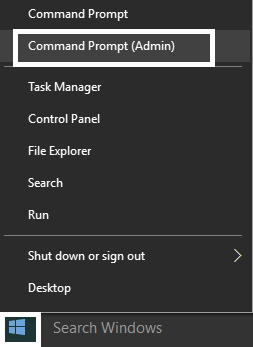
2.在cmd中输入以下命令并回车:
Dism /online /enable-feature /featurename:NetFx3 /All /Source:[drive_letter]:\sources\sxs /LimitAccess

注意:不要忘记将 [drive_letter] 替换为您的系统驱动器或安装媒体驱动器。
3.重新启动您的 PC 以保存更改并再次尝试安装 .NET Framework。
方法 2:执行干净启动
有时,第 3 方软件可能会与 .NET Framework 安装发生冲突并导致问题。 为了修复 Windows 无法完成请求的更改错误,您需要在您的 PC 上执行清理,然后尝试安装 .NET Framework。
方法 3:确保 Windows 是最新的
1.按 Windows 键 + I 然后选择更新和安全。
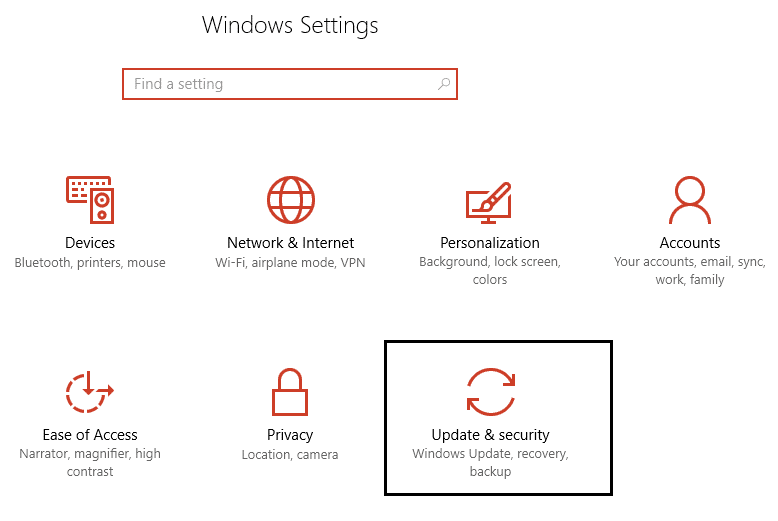
2.下一步,再次单击检查更新并确保安装任何待处理的更新。
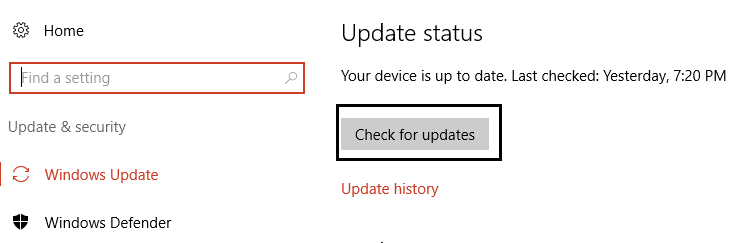
3.安装更新后重新启动您的电脑,看看您是否能够修复 Windows 无法完成请求的更改错误。
方法 4:启用 .NET Framework 3.5
1.按 Windows 键 + R 然后键入appwiz.cpl并按 Enter。
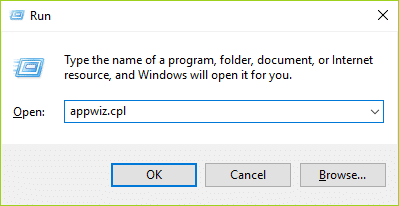
2.现在从左侧菜单中单击“打开或关闭 Windows 功能”
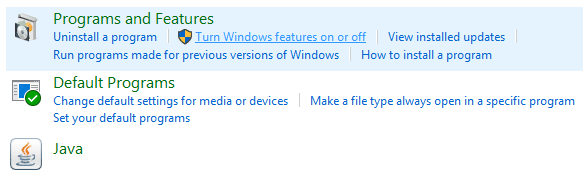 .
.
3.在 Windows 功能窗口中,确保选中“.NET Framework 3.5(包括 .NET 2.0 和 3.0)”。
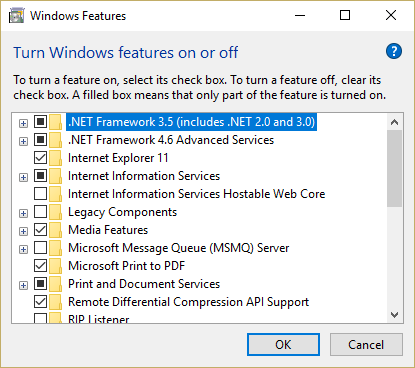
4.单击确定并按照屏幕说明完成安装并重新启动 PC 以保存更改。
方法 5:注册表修复
1.按 Windows 键 + R 然后键入regedit并按 Enter 打开注册表编辑器。
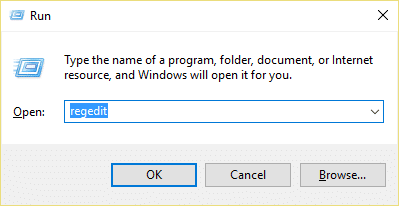

2.导航到以下注册表项:
计算机\HKEY_LOCAL_MACHINE\SOFTWARE\Policies\Microsoft\Windows\WindowsUpdate\AU

3.确保选择AU而不是在右侧窗格中双击UseWUServer DWORD。
注意:如果找不到上述 DWORD,则需要手动创建。 右键单击 AU,然后选择New > DWORD (32-bit) value 。 将此键命名为UseWUServer并按 Enter。
4.现在在数值数据字段中输入0并单击确定。

5.重新启动您的 PC 以保存更改,然后再次尝试运行 Windows 更新。
方法 6:使用 Windows 10 安装介质安装 .NET Framework
1.在C:目录下创建一个名为Temp的临时文件夹。 目录的完整地址是C:\Temp。
2.使用DAEMON Tools 或 Virtual CloneDrive 安装 Windows 10 安装介质。
3.如果您有可启动 USB,则只需将其插入并浏览到驱动器号。
4.打开 Sources 文件夹,然后复制其中的 SxS 文件夹。
5.将 sxs 文件夹复制到C:\Temp 目录。
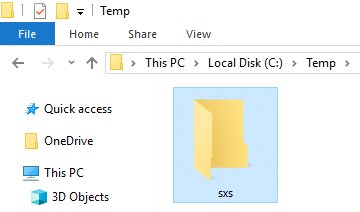
6.在 Windows 搜索中键入 powershell 并右键单击PowerShell ,然后选择以管理员身份运行。
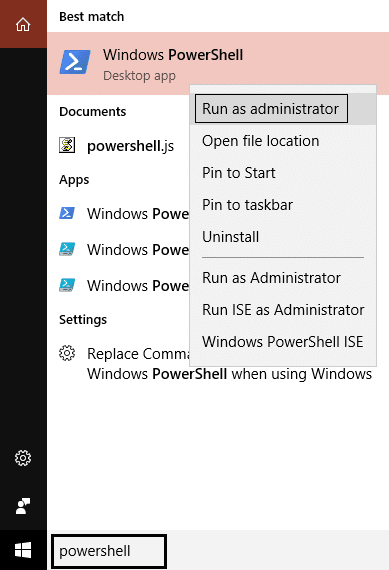
7.接下来,在powershell窗口中输入以下命令:
dism.exe /online /enable-feature /featurename:NetFX3 /All /Source:c:\temp\sxs /LimitAccess
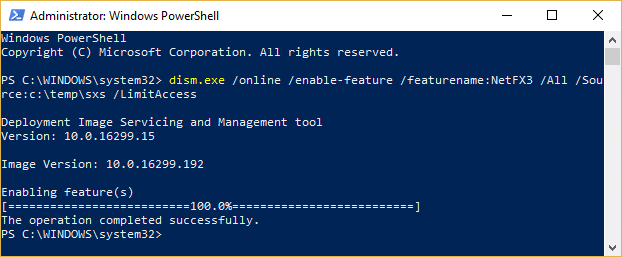
8.几分钟后,您将收到“操作成功完成”消息,表示.NET Framework 安装成功。
9.重新启动你的电脑,看看你是否能够修复 Windows 无法完成请求的更改错误。
方法 7:启用可选组件安装和组件修复设置的指定设置
1.按 Windows 键 + R 然后键入gpedit.msc并按 Enter 打开组策略编辑器。
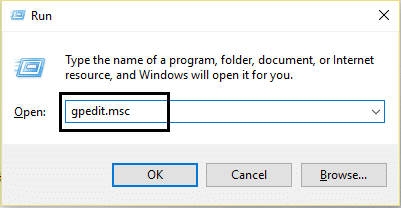
2.导航到以下路径:
计算机配置 > 管理模板 > 系统
3.确保您已选择系统文件夹,然后在右侧窗口中找到“指定可选组件安装和组件修复设置” 。
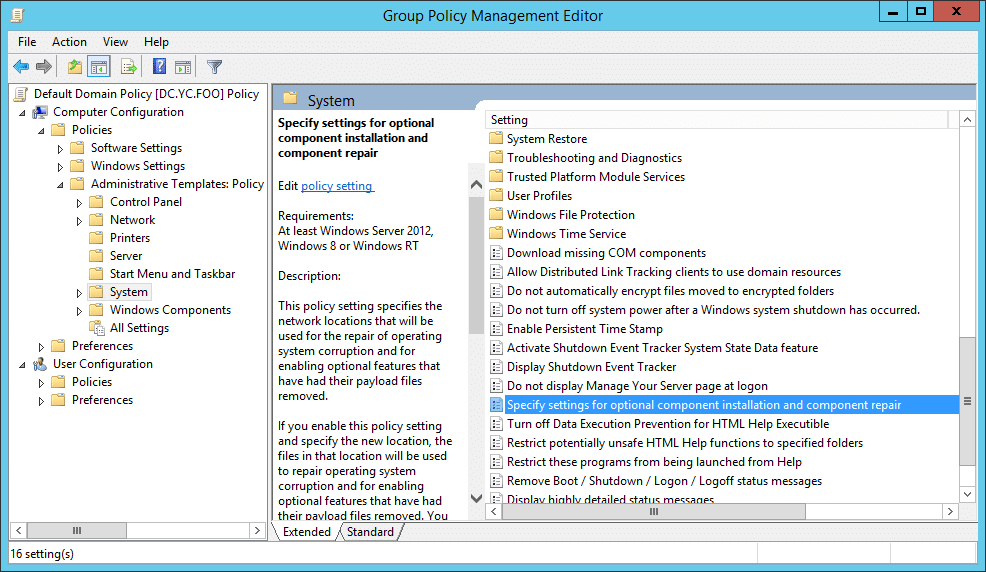
4.双击它并勾选启用。
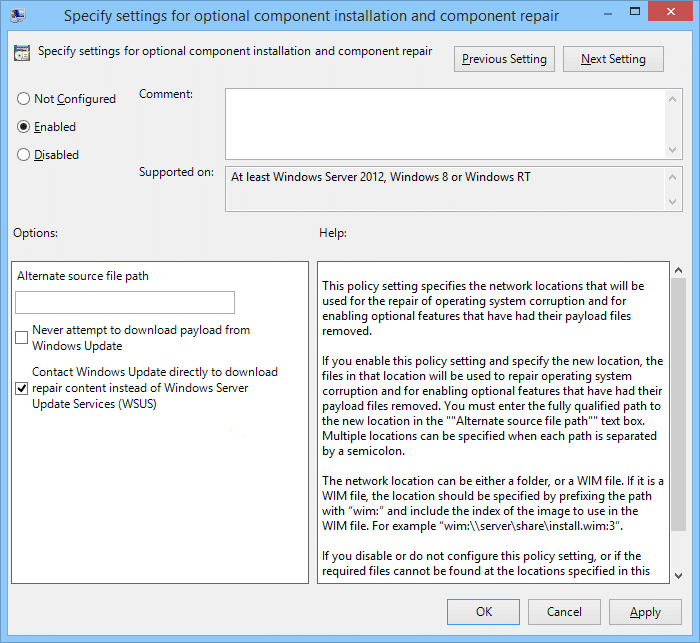
5.单击应用,然后单击确定。
6.现在再次尝试在您的系统上安装.Net Framework 3.5,这一次它会工作。
方法 8:运行 Windows 更新疑难解答
从 Microsoft 网站下载 Windows 更新疑难解答并运行它。 现在为了修复 Windows 无法完成请求的更改错误,您需要成功运行 Windows 更新,因为这对于更新 .NET 框架的版本至关重要。
方法 9:运行 Microsoft .NET Framework 修复工具
如果您在使用 Microsoft .NET Framework 时遇到任何问题,那么此工具将尝试修复和修复您遇到的任何问题。 只需下载并运行该工具即可修复 .NET Framework。
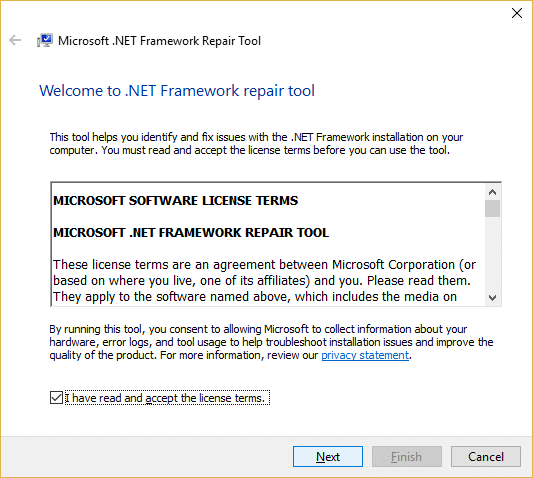
方法 10:使用 .NET Framework 清理工具
这个工具必须作为最后的手段使用,如果没有任何效果,最后你可以尝试使用.NET Frame Cleanup Tool。 这将删除系统上选定的 .NET Framework 版本。 如果您遇到 .NET Framework 安装、卸载、修复或修补错误,此工具会有所帮助。 有关详细信息,请参阅此官方 NET Framework 清理工具用户指南。 运行 .NET Framework 清理工具,卸载 .NET Framework 后再次安装指定版本。 各种 .NET Framework 的链接位于上述 URL 的底部。
为你推荐:
- 修复键盘键入数字而不是字母
- 修复无法访问 Windows Installer 服务
- 如何修复您的计算机出现内存问题
- 修复请将磁盘插入可移动磁盘 USB 错误
就是这样,您已成功修复 Windows 无法完成请求的更改错误,但如果您对本指南仍有任何疑问,请随时在评论部分提出。